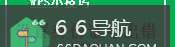在财务工作中,为了省去翻阅到期日期的工作,可能对数据设置到期自动提醒来提高效率,那怎么设置到期自动提醒呢?本经验介绍在WPS Excel应用中,如何设置到期自动提醒的操作方法。
应用场景如下
工具/原料
演示设备ThinkPad
演示软件WPS office 2019 Excel
先顶后看财源不断,更多经验请关注和收藏;如果经验帮到了你,请给个好评,这对小编很重要。
操作方法
首先,打开需要制作到期提醒的Excel数据表格;
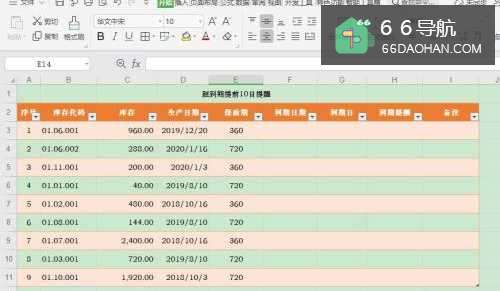 2
2选择单元格【F2】,计算到期的日期,输入公式【=D2+E2】;
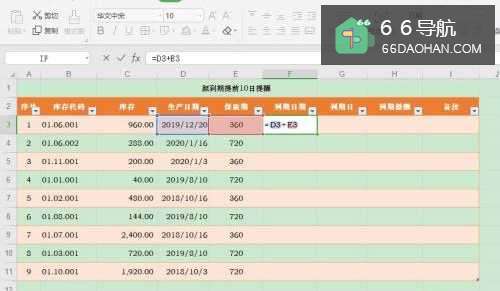 3
3选择单元格【G3】,计算到期日,输入公式 【=F3today()】;
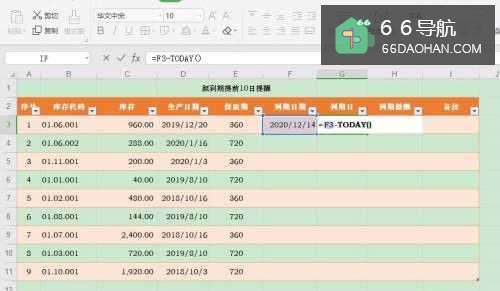 4
4选择单元格【H3】,输入提醒的公式【=IF(F3TODAY()<10,"到期","")】;
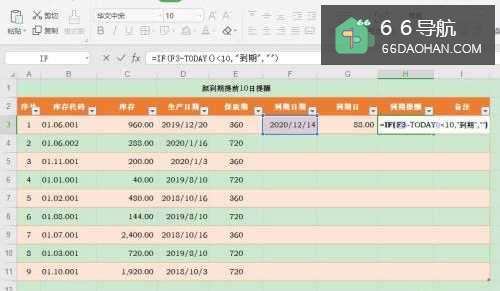 5
5选择单元格【F3H11】,按【CTRL+D】填充公式即可;
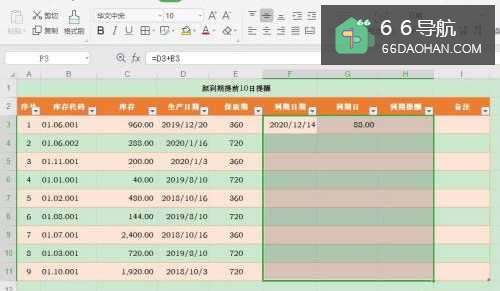
总结
Excel如何设置到期自动提醒的方法1、首先,打开需要制作到期提醒的Excel数据表格;2、选择单元格【F2】,计算到期的日期,输入公式【=D2+E2】;3、选择单元格【G3】,计算到期日,输入公式 【=F3today()】;4、选择单元格【H3】,输入提醒的公式【=IF(F3TODAY()